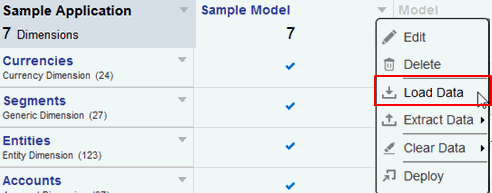Carregando Dados
Este tópico aborda as etapas de pré-requisito para carregar dados em um modelo, os requisitos de arquivo de carregamento, um exemplo de arquivo de carregamento e o procedimento.
Carregando Dados em um Modelo
O carregamento de dados em um modelo de aplicativo é feito por meio de um arquivo simples de carregamento. Um arquivo de carregamento substitui dados existentes. Para ajudar a orientar a preparação do arquivo, é possível dar uma olhada em um arquivo de carregamento de dados de exemplo adicionado à biblioteca chamado data.export.txt.
Pré-requisitos de Dados do Carregamento
-
Você já deve ter criado um aplicativo com pelo menos um modelo contendo dimensões e membros disponíveis.
-
Você identificou os dados de origem acessíveis de um arquivo.
Requisitos do Arquivo de Dados de Carregamento
-
O arquivo deve ter um formato de arquivo delimitado.
-
Os delimitadores possíveis são: tabulação, espaço, vírgula, ponto-e-vírgula e dois-pontos. Se você precisar usar uma vírgula no arquivo, ela deverá ser colocada entre aspas.
-
O arquivo pode ser .ZIP, TXT ou .CSV.
-
Cada linha do arquivo deve ser uma interseção dimensional válida de dados antes do valor de dados.
-
Coloque nomes de membros com espaços ou caracteres especiais entre aspas simples ou duplas.
-
Os valores de dados podem conter números e modificadores. Os valores de dados não podem conter aspas.
Tabela 7-1 Modificadores do Valor de Dados
| Modificadores Válidos | Exemplo |
|---|---|
Símbolos de moeda:
|
$12 é um valor válido, embora $ 12 não seja um valor válido porque existe um espaço entre o sinal de dólar e 12. |
| Parênteses em torno de números para indicar um número negativo | (12) |
| Sinal de subtração antes dos números. Os sinais de subtração depois dos números não são válidos. | -12 |
| Casa decimal | 12.3 |
| Números grandes com ou sem vírgulas | 1,345,218 e 1345218 são valores válidos |
| #MI ou #MISSING representa valores não encontrados ou desconhecidos |
Exemplo do Arquivo de Carregamento
Segue aparência do arquivo de carregamento data.export.txt para o aplicativo de amostra, que faz parte do Narrative Reporting. Este exemplo está usando o WordPad como o editor de texto e não mostra todos os valores no arquivo propriamente dito.
É possível ver que os valores de dados reais são exibidos depois da identificação da interseção de dimensão, #Mi identifica valores desconhecidos, e nomes de membros estão entre aspas duplas.
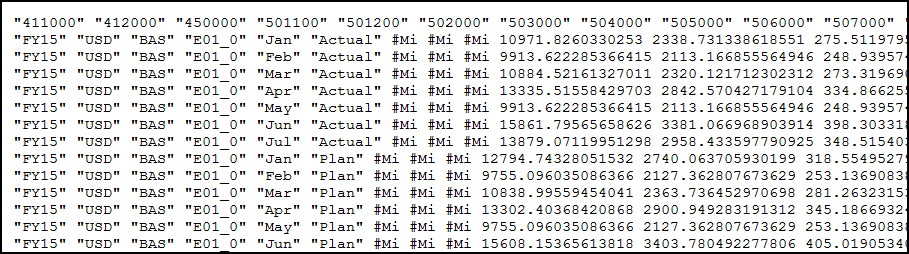
As dimensões neste exemplo não são exibidas no próprio arquivo de carregamento. Por exemplo:
-
Ano é FY15
-
Moeda é USD
-
Entidade é E01_0
-
Cenário é Real ou Plano
Carregando Dados de um Arquivo Simples
Para carregar dados de um arquivo simples: